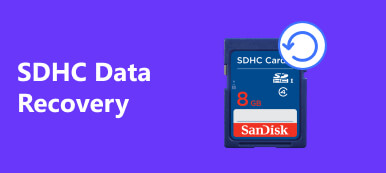Amikor ezt a bejegyzést olvasod, a Cerber Ransomware bosszantja.
Számos fontos fájlt mentett a számítógépre, de mindezek a fájlok hirtelen furcsavá válnak, amit a Cerber Ransomware üzenete.
Istent.
Hogyan válthatja vissza ezeket a fájlokat váltságdíjfizetés nélkül?
A bemutatónk számos legjobb Cerber ransomware dekódolási eszközt biztosít, amelyek segítenek a ransomware eltávolításában.
Megtanulhatja, hogyan kell dekódolja a fájlokat a cerber decryptor segítségével anélkül, hogy váltságdíjat fizetne a számítógépes bűnözőknek.

- 1 rész: Mit tehet Önnek a cerber cecryptor?
- 2 rész: Hogyan lehet eltávolítani a cerber ransomware-t a cerber decryptor eszközzel?
- 3 rész: Hogyan lehet letölteni a cerber ransomware vírussal fertőzött fájlokat?
1 rész: Mit tehet Önnek a cerber decryptor?
Mi a cerber ransomware?
Ha jobban megérti a cerber ransomware-t, csak hagyja ki ezt a részt.
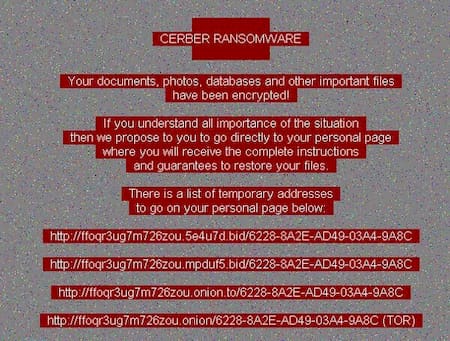
Cerber egyfajta ransomware. Ez egy nagyon rosszindulatú program, amelyet a hackerek a számítógépén lévő adatok titkosítására és fogadására használnak. Az összes fájl olvashatatlanná válik, kivéve, ha az igényelt váltságdíjat fizetik.
Nagyon gyakran, az áldozatokat kéri, hogy több száz dollárt fizessenek ezerre, hogy kicseréljék a dekódoló kulcsot. Ezért célszerű, hogy az emberek megpróbáljanak mindent megpróbálni, hogy alternatív megoldásokkal dekódolják a fájljaikat.
A számítógépes bűnözőkért való fizetés helyett megtalálhatja a kerber dekódolót, hogy segítsen eltávolítani a cyber ransomware-t.
Ne hagyja ki ezt a cikket tiszta vírust a telefonon.
2 rész: Hogyan lehet eltávolítani a cerber ransomware-t a cerber decryptor eszközzel?
Cerber dekódoló- mondta a neve a kerámia ransomware gyilkosának. Vannak különféle online kerámia dekódolók, mint például a Trend Micro Ransomware File Decryptor, a Kaspersky NoRansom, az AVG Free Ransomware dekódolása, a McAfee Anti-Malware eszközök stb.
Itt az útmutatóban a Trend Micro Ransomware File Decryptor-ot fogjuk bemutatni, mint például a ransomware eltávolításának részletes lépéseit.
Ez ingyenes, de hozzáférnie kell a webhelyhez, és győződjön meg róla, hogy a Cerber verziója támogatott.
Képes visszafejteni bizonyos ransomware családok által titkosított fájlokat. Érvényes az 10 különböző családok által fertőzött fájlok feloldásához:
1. CryptXXX V1, V2, V3 *
2. TeslaCrypt V1, V2, V3, V4 **
3. TeslaCrypt V2 **
4. SNSLocker
5. AutoLocky
6. BadBlock
7. 777
8. XORIST
9. XORBAT
10. CERBER
Ha a Cerber ransomware-t érinti, próbálja meg ezt az eszközt és az alábbi útmutatókat.
Lépés 1. Indítsa újra számítógépét csökkentett módba, internet-hozzáféréssel. Ezután látogassa meg a Trend Micro webhelyét, és kattintson aLetöltés Ransomware Decryptor ”gomb a Cerber dekódoló másolatának megszerzéséhez.
Lépés 2. Nyissa meg a ZIP fájlt, és kattintson duplán a telepítőfájlra. Amikor a rendszer kéri, kattintson aEgyetért" folytatni.
Lépés 3. Amikor elérte a fő felületet, és a rendszer megkéri, hogy válassza ki a ransomware típust, kattintson a „Select” gombra, majd válassza ki a megfelelő ransomware családot Cerberus.
Lépés 4. Ezután kattintson a Válassza a & Decrypt lehetőséget gomb a Cerber dekódoló működésének engedélyezéséhez. Ha a rendszer kéri, hogy válasszon egy olyan meghajtót, amely a ransomware fertőzött, válassza ki az összes illesztőprogramot a legördülő menüből.
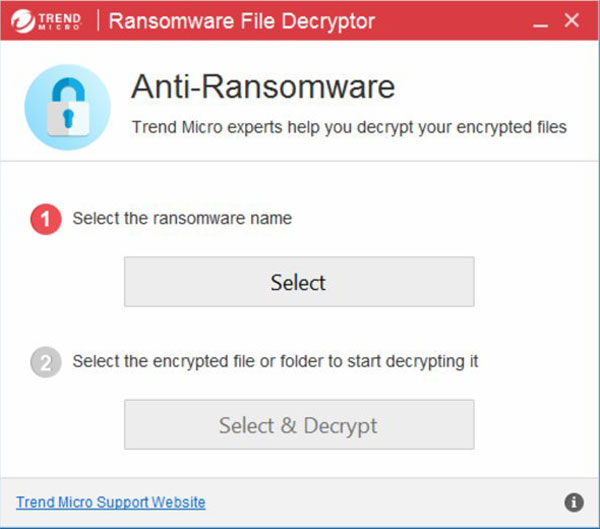
Megjegyzés: Az egész folyamat több órát is igénybe vehet. Ne feledje, hogy a Cerber Decryptor csak egy eszköz a fájlok feloldásához, de nem távolítja el a ransomware-t a számítógépről. Ahhoz, hogy megszabaduljon a Cerbertől, telepítenie kell a hatékony víruskereső szoftvert; különben a ransomware titkosítja a fájlokat.
rész 3: Hogyan lehet letölteni a cerber ransomware vírussal fertőzött fájlokat?
Amikor a számítógépet vírus támadja, a merevlemezen lévő összes fájl fertőzött lehet. A víruskereső szoftver ezeket a fájlokat vírusként is kezelni fogja.
Tehát, ha víruskereső szoftvert használ a számítógép beolvasásához, az érintett fájlok eltávolításra kerülnek a vírussal együtt. Ez hatékonyan védheti a rendszert és megakadályozhatja a vírus terjedését.
Másrészről, mi a helyzet az adatokkal és hogyan kell visszaszerezni őket? Javasoljuk Apeaksoft Adatmentés. A Cerber ransomware dekódolási eszközeivel ellentétben a Data Recovery számos hasznos funkciót kínál a vírusfertőzött fájlok letöltéséhez.
1. Biztonságos és könnyen használható. A Data Recovery képes visszaszerezze az elveszett fájlokat a merevlemezről, flash meghajtó, memóriakártya, digitális fényképezőgép és más adathordozók egy kattintással.
2. Különböző helyzetekben kapható. Ez a digitális adat-helyreállító eszköz a vírus támadás, véletlen törlés, a rendszer összeomlása vagy a merevlemez-formátum miatt elvesztette fájljait.
3. Támogassa az adattípusok szélesebb körét. Ez működik a videók helyreállítása, kép, dokumentum, hang, e-mail és más fájl.
4. Előnézet a szelektív helyreállításhoz. A szkennelés után megtekintheti a visszaállítandó fájlokat, és eldöntheti, hogy mindegyik helyreáll-e, vagy bizonyos helyreállítandó fájlokat választhat.
5. Gyorsabb és könnyebb. Ez a Cerber dekódoló alternatíva könnyű, és gyorsan és biztonságosan lekérheti a vírusfertőzött fájlokat.
6. Kompatibilis a Windows verziókkal. Az Data Recovery kompatibilis a Windows 10 / 8.1 / 8 / 7 / Vista / XP rendszerrel és számos fájlrendszerrel.
Röviden, ez a Cerber decryptor legjobb cseréje, ha a fájlokat vírus érinti vagy titkosítja.
Hogyan visszakereshető a vírusfertőzött fájlok Data Recovery szolgáltatással
1 lépés. A merevlemez beolvasása
Töltse le és telepítse a Data Recovery legújabb verzióját a számítógépre.
Ha teljesen eltávolította a vírust a számítógépéről víruskereső szoftverrel, indítsa el a legjobb Cerber decryptor alternatívát.
Az otthoni ablakban két rész, adattípus és hely van.
Először lépjen az adattípus szakaszra, és válassza ki a lekérni kívánt adattípusokat a megfelelő négyzetek bejelölésével, például „Kép”, „Hang”, „Videó”, „E-mail”, „Dokumentum” és „Egyéb”.
Ezután válassza ki a vírus által érintett merevlemezeket a helyrészben.
Jegyzet: Ha a külső merevlemezen lévő fájlok vírus miatt elvesznek, csatlakoztatnia kell a számítógéphez, és az Adatmentés funkciót kell használni visszaállítani a flash meghajtó adatait.

2 lépés. Előnézet a fájl helyreállítása előtt
Ha az eredmény képernyőre lép, megtalálhatja az összes helyreállítható fájlt különböző típusok és formátumok között.
Például lépjen a bal oldali oszlopból a „Dokumentum” fülre, és több mappa jelenik meg DOC, DOCX, PPT, PDF, HTML és így tovább. Lépjen az egyes mappákba, és a helyreállítás előtt nézze meg a fájlokat.
Az ablak tetején található „Szűrő” funkció segítségével egyetlen fájl gyorsan megtalálható.
A „Deep Scan” gombbal több merevlemezről visszaállítható adat található.

3 lépés. Helyezze vissza a fájlokat Cerber decryptor alternatívával
Végül válassza ki az összes fájlt, amelyet vissza szeretne szerezni, majd kattintson a „Visszaállítás” gombra a fájlok visszakeresésének megkezdéséhez. Ha ez elkészült, a szokásos módon férhet hozzá a fájljaihoz. Azt is lehetővé teszi, hogy visszaállítja az adatokat az SSD-ből, merevlemez, flash meghajtó, digitális fényképezőgép stb.

Ne hagyja ki ezt a videót, hogy helyreállítsa a törölt ransomeware támadott számítógépből származó adatokat.


Összegzés
Ellentétben a kémprogramokkal és a trójai programokkal, a ransomware titkosítja a fájlokat, és kéri, hogy közvetlenül fizessen a váltságdíjatól. Cerber Ransomware valóban az egyik leggyengébb vírus. Ebben a bemutatóban megosztottuk a Cerber ransomware decryptor és az Apeaksoft Data Recovery alternatív eszközeinek használatát. Kívánjuk, hogy visszaszerezze a fájljait az útmutatókkal.